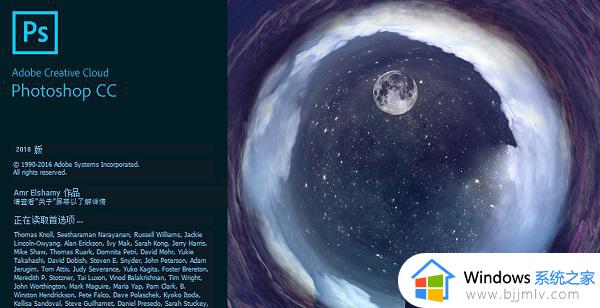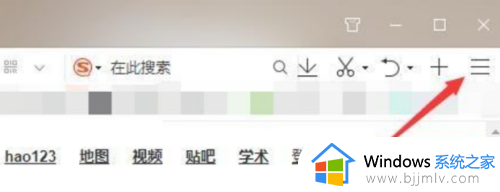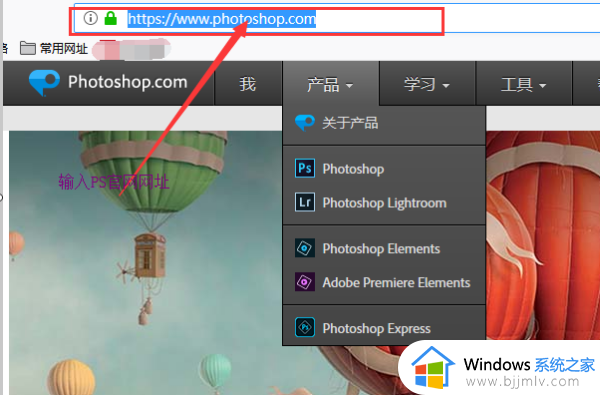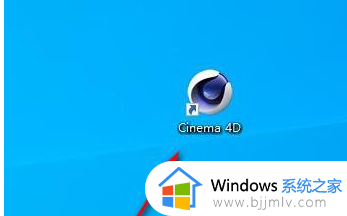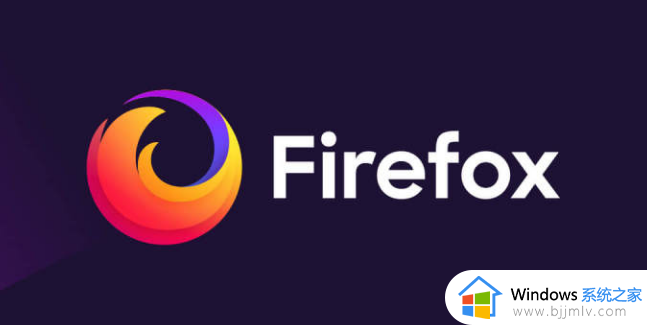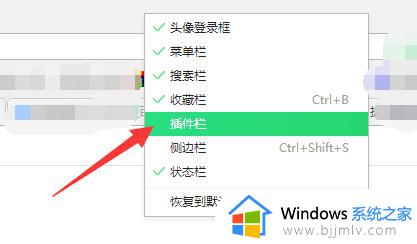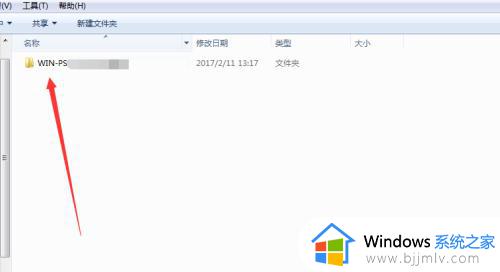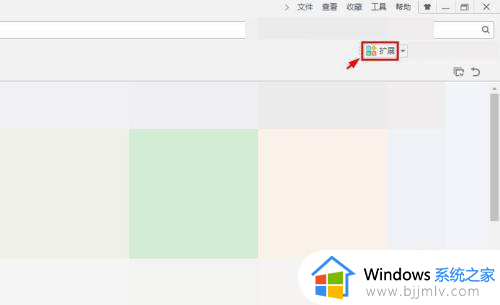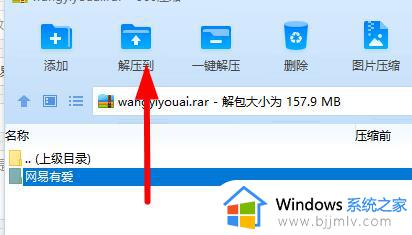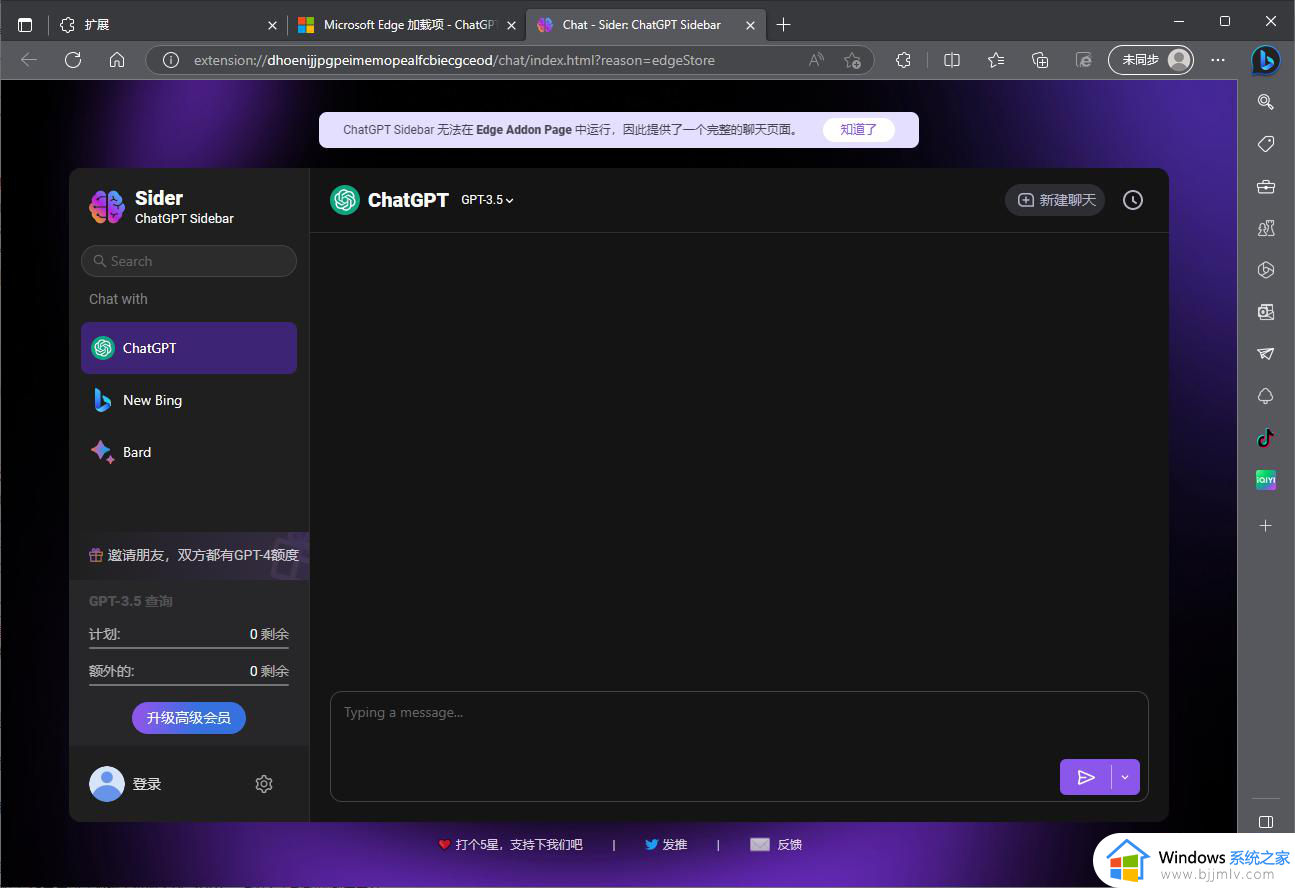怎么给ps安装插件 如何在ps上安装插件
更新时间:2023-08-23 09:22:40作者:runxin
ps作为一款功能强大的图像处理器软件,主要处理以像素所构成的数字图像,许多用户想要对点那种图片进行修改时,往往可以通过ps工具来实现,而在ps软件安装之后,用户也需要下载相关的插件来满足我们的修剪图片的需求,可是怎么给ps安装插件呢?在文本中小编就来教大家如何在ps上安装插件,一起来看看吧。
具体方法:
1、首先我们找到电脑里的PS软件,双击打开PS软件。
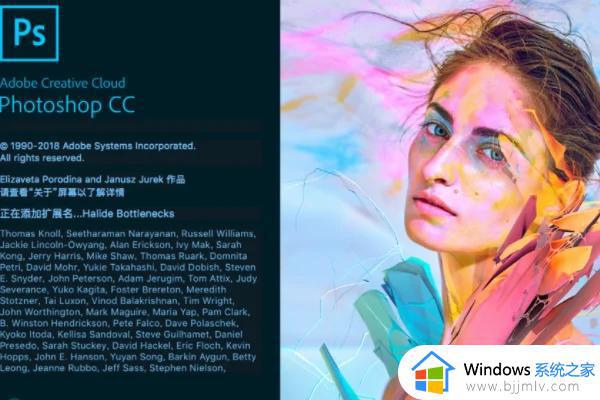
2、打开PS软件后,我们点击菜单下文件目录下的脚本选项,在点击脚本选项下的浏览选项。
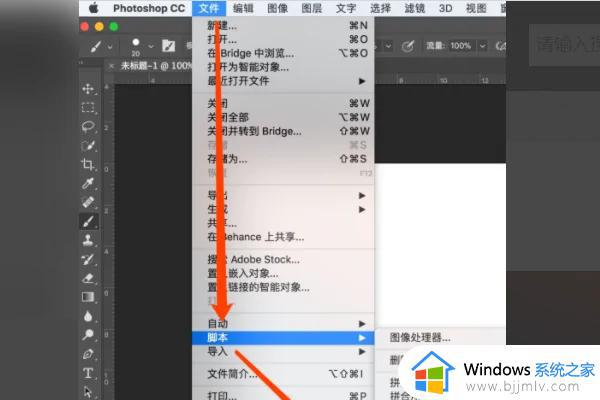
3、然后软件会弹出查询安装目录,此时我们选择安装的色环插件Coolorus。
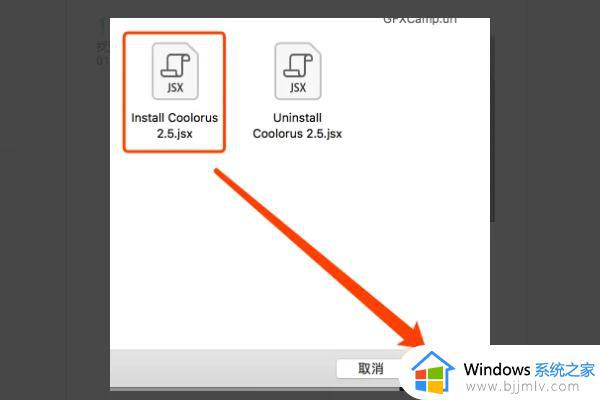
4、然后等待系统显示完成即代表安装成功。
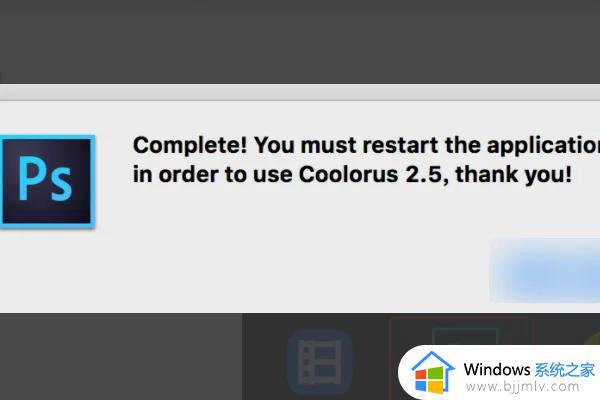
5、然后我们回到PS软件设计界面,选择菜单下的窗口目录下的扩展功能,选择色环插件Coolorus即可。
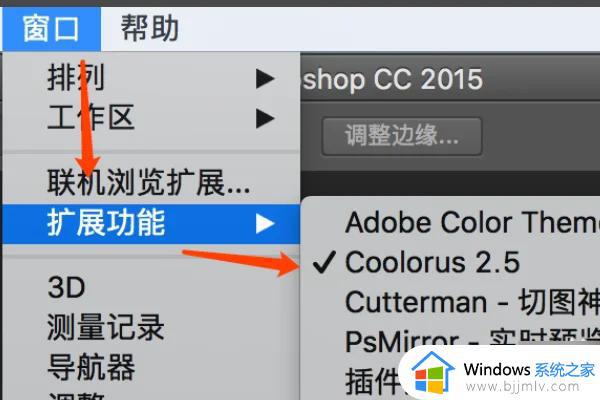
6、此时我们就可以把安装好的色环插件调出来使用。
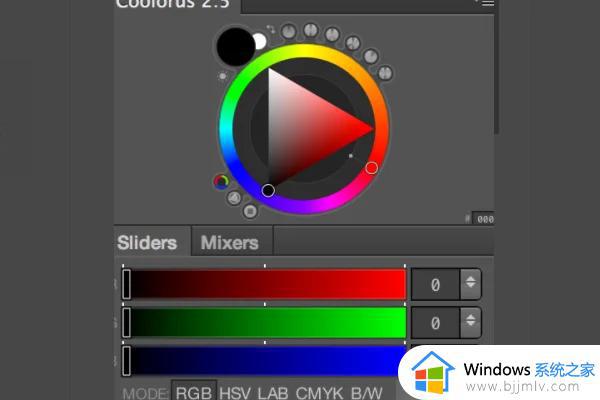
本文就是小编告诉大家的关于如何在ps上安装插件的所有内容了,还有不清楚的用户就可以参考一下小编的步骤进行操作,希望本文能够对大家有所帮助。